Jak zjistit nebo zapsat Unicode znak a jaký je rozdíl mezi ASCII a Unicode
Až do nedávné doby jsem neměl úplně jasno, jaký je rozdíl mezi ASCII - Unicode ... a hlavně, jak zapsat (nebo dokonce zjistit) kódovou hodnotu znaku Unicode - vypisovanou v tabulce Symbol nebo programu charmap. O tom všem je tento článek, který jsem si sestavil z následujících zdrojů.
Zdroje, jak jsem k tématu přišel: nápověda Excelu, resp. stránky Excelplus.net nebo Officir.ic.cz
Tabulka znaků ASCII
Jazykem počítačů jsou čísla. Aby počítač mohl komunikovat s aplikacemi a dalšími počítači, převádí znaky a symboly na jejich číselná vyjádření.
V 60. letech 20. století v důsledku nutnosti standardizace vznikl standard ASCII (American Standard Code for
Information Interchange). Tabulka znaků ASCII obsahuje 128 čísel, která jsou přiřazena odpovídajícím znakům. Standard ASCII umožňuje počítači ukládání a výměnu dat s dalšími počítači a aplikacemi.
Základní orientace v ASCII tabulce:
☺ (Alt+1): "já jsem první, kyš, kyš ..."
Alt+48 = 0, až Alt+57 = 9,
Velké znaky: Alt+65 = A až Alt+90 = Z
Znaky Alt+97 a až Alt+122 z.
České a jiné diakritické znaky jsou uloženy výše od 128 Ç, 129 ü, resp. 130 é, do 256 (255 = mezera)
Text ve formátu ASCII neobsahuje žádné informace o formátování, jako je použití tučného písma, kurzívy nebo různých druhů písem. Formát ASCII se používá například v programu Poznámkový blok nebo při uložení souboru jako prostý text v aplikaci Microsoft Office Word. Otevření souboru v prostém textu ASCII zpravidla není na rozdíl od jiných formátů.
Formát ASCII je nejvhodnější při použití softwaru pro optické rozpoznávání znaků (OCR),
Poznámkový blok nám však nabízí i uložení v dalších znakových sadách - Unicode, znaková sada Unicode Big Endian nebo UTF-8. Pokud editujete text například v češtině a zároveň azbuce, musíte zvolit Unicode.
Unicode (Unicode: Standard kódování znaků vyvinutý konsorciem Unicode Consortium. Tím, že toto kódování používá pro každý znak více než jeden bajt, umožňuje, aby byly v jedné znakové sadě zahrnuty téměř všechny psané jazyky světa.).
Dialogové okno Symbol přístupné z aplikací MS Office (Excel, Word ...) je možné používat k vložení symbolů, například ¼, nebo zvláštních znaků, například dlouhé pomlčky (—) nebo znaku tři tečky (…), které nejsou na klávesnici, a znaků sady Unicode.
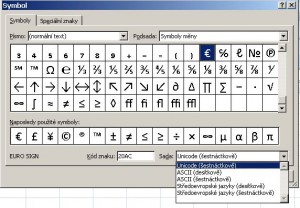
Typy symbolů a znaků, které lze vložit, závisí na typech písma, které máte k dispozici. Některá písma mohou například obsahovat zlomky (¼), mezinárodní znaky (Ç, ë) a mezinárodní peněžní symboly (£, ¥).
Předdefinované písmo Symbol obsahuje šipky, odrážky a vědecké symboly. Pravděpodobně máte k dispozici také další písma se symboly, například písmo Wingdings, které obsahuje ozdobné symboly.
Poznámka: Velikost dialogového okna Symbol je možné zvětšit nebo zmenšit přesunutím ukazatele myši nad pravý dolní roh dialogového okna. Jakmile se ukazatel změní na oboustrannou šipku, nastavte požadované rozměry dialogového okna tažením.
Všimněte si i druhé karty dialogového okna Symbol, kde najdete nejčastěji používané znaky:
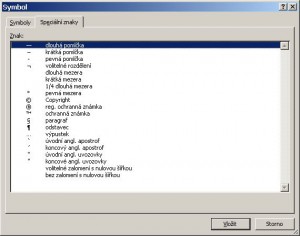
***
http://office.microsoft.com/cs-cz/word-help/vlozeni-symbolu-HP005189506.aspx
Jak zjistit a zapsat znak ze znakové sady UNICODE
Kód Unicode můžete zjistit v programu charmap (Win+R (nabídka Start - Spustit) - charmap, například symbol autorských práv © - U+00A9 v MS Word můžemwe zapisat jako: 00A9 neuděláme mezeru, kurzor stojí hned za kódem a pak stiskneme pravý Alt+X. Podmínkou je, že pracujete s anglickou klávesnicí (s českou to nejde). Přepnout se na ní můžete levý Alt+Shift. Takto nelze zapisovat znaky v Poznámkovém bloku, i když jste dali ukládat do Unicode.
Pokud už máte znak napsaný v dokumentu a chcete k němu zjistit šestnáctkový kód sady Unicode, nastavte kurzor bezprostředně za tento znak a stiskněte stejnou kombinaci kláves jako u zápisu unicodovéhop znaku - pravý ALT+X. Opět je vyžadována anglická klávesnice.
Jestliže chcete zobrazit kód znaku na základě místní znakové stránky, zadejte před daný znak písmeno x, umístěte kurzor za daný znak a stiskněte kombinaci kláves ALT+X. Tento postup lze použít pouze v případě, že znak je v místní kódové stránce zastoupen.
Místní znakovou sadou se zřejmě míní výběr mezi různých ASCII, Unicode sad - viz výběr v dialogovém okně Symbol - vpravo dole Sada.
Ne vždy však všechno funguje a správně zobrazí hodnotu znaku, resp. můžete ASCII hodnota znaku, přes kterou znak napíšete, ale zobrazí se Vám třeba jiná z tabulky Unicode, kterou používáte.
Např. víte, že znak {má ASCII hodnotu Alt+123, ale vypíše se "007B", v charmapu jako "U+007B). Znak # má ASCII hodnotu Alt+35, ale vypíše se Unicode "0023", charmapu "U+0023".
Hledání znaků v charmapu
Z Nápovědy charmapu:
V Mapě znaků se všechny znaky určitého písma zobrazí v pořadí odpovídajícím jejich hodnotě Unicode. Pokud znáte hodnotu Unicode hledaného znaku, můžete jej v daném písmu vyhledat procházením znaků.
Pokud hodnotu Unicode hledaného znaku neznáte, zaškrtněte políčko Podrobné zobrazení. V takovém případě je možné zobrazit různé skupiny znaků, což umožňuje upřesnit hledání. K hledání znaku podle názvu lze dokonce použít pole Hledat. Pokud například hledáte znak euro, zaškrtněte políčko Podrobné zobrazení a do pole Hledat zadejte název euro. Pokud se na stavovém řádku zobrazí zpráva, že není k dispozici žádný znak, vyberte jiné písmo a zkuste hledat znovu. Některá písma neobsahují všechny znaky.
Hledání podle názvu znaku
- Jste stále v programu charmap
- V seznamu Písmo zadejte nebo vyberte písmo, ve kterém chcete hledat.
- Zaškrtněte políčko Podrobné zobrazení.
- V seznamu Znaková sada zadejte nebo vyberte znakovou sadu, ve které chcete hledat. Pokud požadovaná znaková sada není k dispozici, zvolte jiné písmo.
- Do pole Hledat zadejte celý název nebo část názvu znaku, který chcete vyhledat. Chcete-li například vyhledat všechna řecká písmena, zadejte slovo řecké. Pokud chcete vyhledat všechna písmena s háčkem, zadejte slovo háčkem.
- Klepněte na tlačítko Hledat.
Poznámky
Chcete-li spustit nástroj Mapa znaků, klepněte na tlačítko Start, přejdete na příkaz Všechny programy, potom na položky Příslušenství a Systémové nástroje a klepněte na položku Mapa znaků. - Chcete-li hledat další znak, klepněte na tlačítko Obnovit.
- Název určitého znaku (a přidružený kód v šestnáctkové soustavě) zobrazíte umístěním ukazatele na daný znak. Tyto informace se zobrazují také ve stavovém řádku v dolní části okna Mapy znaků a mohou sloužit jako příklad slov, které lze zadávat při dalších hledáních.
- Chcete-li hledat znak podle názvu v určité kategorii Unicode, klepněte v seznamu Seskupit podle na položku Podoblast sady Unicode.
- Pokud chcete hledat podle hodnoty Unicode, zadejte do pole Znak Unicode čtyřmístnou hodnotu Unicode znaku, který hledáte. Znak bude automaticky zvýrazněn v mřížce znaků.
Klávesové zkratky programu charmap
| ALT+H | Zobrazení karty Obsah |
| ŠIPKA DOPRAVA | Otevření knihy |
| ŠIPKA DOLEVA | Zavření knihy |
| BACKSPACE | Návrat k předchozí otevřené knize |
| ŠIPKA NAHORU nebo ŠIPKA DOLŮ | Výběr tématu |
| ENTER | Zobrazení vybraného tématu |
| ALT+R | Zobrazení karty Rejstřík |
| ŠIPKA NAHORU nebo ŠIPKA DOLŮ | Výběr klíčového slova v seznamu |
| ALT+B nebo ENTER |
Zobrazení přidruženého tématu |
| ALT+L | Zobrazení karty Vyhledávat |
| ALT+N | Začátek vyhledávání |
| ALT+B nebo ENTER | Zobrazení vybraného tématu |
Užitečné je pamatovat si ASCII hodnoty znaků
Pokud často píšete nějaké speciální znaky (jako třeba já při digitalizaci textů pro nevidomé # { } $, je pohodlnější si zapamatovat pro ně ASCII hodnoty, které píšete přes Alt+čísla na spuštěné numerické klávesnici. (POZOR - u některých screen readerů - JAWS nebo aplikace Dolphin - je základní pohotovostní nastavení numerické klávesnice na Off - musíte si ji přepnout NumLockem na On).
Nevím, jak zjistit ve Wordu, kterou sadu Word právě používá. Něco jiného je font - například TrueTypový.
Zdaleka ne všechny znaky jsou intepretovány (čteny) hlasovými výstupy.
Více o dalších znakových sadách například ve Wikipedii